Kuidas parandada Rainbow Six Siege külmutamise probleemi
Varia / / August 04, 2021
Kuulutused
Tom Clancy’s Vikerkaare kuue piiramine on Ubisofti veebipõhine taktikaline tulistamismäng, mis pakub nii ühe kui ka mitme mängija formaati. Arvutimängud on paari aastaga jõudnud kaugele, kus konfiguratsioon nõuab väga kõrget taset ja mängud töötavad parema kaadriga sekundis suurema eraldusvõimega. Kuid mõnel arvutimänguril on endiselt mitu viga või viga, nagu Rainbow Six Siege Freezing Issue, mida saab selle juhendi järgi parandada.
Üks peamisi pettumusi on mängude krahh, kogelemine, kaadri langemine jne, mis sõna otseses mõttes hoiab mängijaid ülimast mängukogemusest eemal. Kuigi neid probleeme saab käsitsi lahendada, viies läbi mõned võimalikud lahendused, on PC-mängud sellistele probleemidele altid. See tähendab, et te ei saa neid probleeme üldse vältida. Enamik neist probleemidest võivad ilmneda mõnel põhjusel teie lõpus, nii et mängude arendajad ei saa seda põhimõtteliselt aidata.
Sisukord
-
1 Kuidas parandada Rainbow Six Siege külmutamise probleemi
- 1.1 1. Kontrollige süsteeminõudeid
- 1.2 2. Vähendage ülekuumenemise probleemi
- 1.3 3. Kontrollige vaba salvestusruumi ja RAM-i olemasolu
- 1.4 4. Sulgege mittevajalikud taustülesanded
- 1.5 5. Madalamad graafikaseaded mängus
- 1.6 6. Värskendage graafikadraivereid
- 1.7 7. Keela auru ülekate
- 1.8 8. Lülitage välja ebakõla ülekate
- 1.9 9. Kontrollige mängude faile
- 1.10 10. Keela ajutiselt viirusetõrje
- 1.11 11. Ajutiste failide puhastamine
- 1.12 12. Kasutage vaikeseadetes CPU ja GPU kella kiirust
Kuidas parandada Rainbow Six Siege külmutamise probleemi
Rääkides sellise probleemi võimalikest põhjustest, takistab Windowsi turva- või kolmanda osapoole viirusetõrjeprogramm enamasti mängude failide korralikku käitamist. Samal ajal võib arvuti ülekuumenemine või järjepidev kasutamine teatud aja jooksul põhjustada ka krahhi või jäätumist või mahajäämist.
Mõnikord võivad süüdlasteks saada ajutised vahemälufailid, aegunud graafikadraiver, rikutud või puuduvad mängufailid, kõrgemad mängusisesed graafikaseaded jne.
Kuulutused

Mis kõige tähtsam, veenduge, et teie arvuti konfiguratsioon oleks sobilik Rainbow Six Siege'i mängu nõuetekohaseks käitamiseks.
1. Kontrollige süsteeminõudeid
Siin oleme esitanud Windowsi arvutite jaoks nii Rainbow Six Siege'i mängu minimaalsed kui ka soovitatud süsteeminõuded.
Miinimumnõuded:
- OS: Windows 7 SP1 / Windows 8 / Windows 8.1 / Windows 10 (64-bitine)
- Protsessor: Intel Core i3 560 @ 3,3 GHz või AMD Phenom II X4 945 @ 3,0 GHz
- RAM: 6 GB
- Videokaart: Nvidia GeForce GTX 460 või AMD Radeon HD5770 (1024 MB VRAM)
- Kõvaketas: 85,5 GB
- DirectX: 11
- Heli: Uusimate draiveritega DirectX ühilduv helikaart
- Toetatud kontrollerid: Ühildub X-sisendiga
- Mitmikmäng: Lairibaühendus ülesvoolu 256 kps
Soovitatavad nõuded:
- OS: Windows 7 SP1 / Windows 8 / Windows 8.1 / Windows 10 (64-bitine)
- Protsessor: Intel Core i5-2500K @ 3,3 GHz või AMD FX-8120 @ 3,1 GHz
- RAM: 8 GB
- Videokaart: Nvidia GeForce GTX 670 või AMD Radeon HD7970 / R9 280X või parem (2048 MB VRAM)
- Kõvaketas: 85,5 GB
- DirectX: 11
- Heli: Uusimate draiveritega DirectX ühilduv helikaart
- Toetatud kontrollerid: Ühildub X-sisendiga
- Mitmikmäng: Lairibaühendus 512 kps ülesvoolu
2. Vähendage ülekuumenemise probleemi
On suur tõenäosus, et te pole mõnda aega arvutit välja lülitanud ja jätkate tööd või mängides hardcore-intensiivseid graafikamänge, mis sunnib teie riistvara põhiliselt üle kuumenema massiliselt. Isegi CPU / GPU jahutusventilaator või täiendavad jahutusseadmed ei tööta, nii et paljud asjad lähevad iga päev niimoodi.
Seega on parem perioodiliselt oma tarkvarale ja riistvarale puhkust anda. Vahepeal peaksite ka meeles pidama, et teie tuba või koht peaks olema hästi ventileeritav või sellel peaks olema konditsioneer või isegi väljatõmbeventilaator, et ruumis püsivat õhku korralikult ringleda temperatuur ka. Teises mõttes võib toatemperatuur mõjutada ka arvuti / sülearvuti temperatuuri.
Kuulutused
Lisaks proovige kasutada vedeliku jahutamise tehnoloogiat ja puhastage riistvara, näiteks ventilaatorite, jahutusradiaatorite, tahvlite jms mustust, tolmu või niiskust, mis võib ilmselt õhuvoolu suurendada.
Pane tähele: Lülitage kõigepealt arvuti välja ja eemaldage toitekaabel. Seejärel saate CPU korpuse avada ja vastavalt sellele neid ülesandeid täita.
3. Kontrollige vaba salvestusruumi ja RAM-i olemasolu
Veenduge, et teie salvestusruum on piisavalt vaba ja töötab minimaalne arv taustülesandeid, mis kindlasti parandavad arvuti ülekuumenemist ja vähendavad mängu külmumist või mahajäämust.
4. Sulgege mittevajalikud taustülesanded
Sulgege kõik kolmanda osapoole mittevajalikud taustajuhtimise ülesanded täielikult, et kontrollida, kas Rainbow Six Siege'i külmutamise probleem on lahendatud või mitte. Selleks tehke järgmist.
Kuulutused
- Vajutage Ctrl + Tõst + Esc klahvid Task Manager liides.
- Alates Protsessid vahekaardil, klõpsake selle valimiseks konkreetsel ülesandel. [Valige, millised toimingud nõuavad suuremat protsessori / RAM-i kasutamist]
- Nüüd klõpsake nuppu Lõpeta ülesanne protsessi sulgemiseks.
- Tehke sama kõigi mittevajalike ülesannete puhul ükshaaval.
- Lõpuks taaskäivitage arvuti muudatuste rakendamiseks.
5. Madalamad graafikaseaded mängus
Ehkki mõned mängusisesed graafikavalikud on vaikimisi sisse lülitatud, lülitage kuvaga seotud probleemide lahendamiseks kindlasti konkreetsed seaded välja või langetage need.
- VSync - väljas
- Laiekraaniga kirjakast - väljas
- Ambient oklusioon - väljas
- Objektiivi efektid - väljas
- Suumitav teravussügavus - väljas
- Anti-Aliasing - väljas
Kui muudatused on tehtud, salvestage see kindlasti ja proovige probleemi kontrollimiseks uuesti mängida Rainbow Six Siege'i mängu.
6. Värskendage graafikadraivereid
Kui kasutate Nvidia graafikakaarti, värskendage oma arvutis rakendust GeForce Experience Nvidia ametlik sait siin. Kuid kui kasutate oma süsteemis AMD graafikakaarti, värskendage uusimat AMD draiverid siit.
Vastasel juhul saate graafikadraiveri värskendusi käsitsi kontrollida otse Windowsi süsteemist. Selleks tehke järgmist.
- Vajutage Windows + X klahvid Kiire juurdepääsu menüü.
- Nüüd klõpsake nuppu Seadmehaldus > Topeltklõps peal Ekraaniadapterid.

- Paremklõps aktiivses võrgukaardil> Vali Draiveri värskendamine.
- Valige Otsige draivereid automaatselt. Kui värskendus on saadaval, laadib see värskenduse automaatselt alla ja installib.
- Kui see on tehtud, taaskäivitage arvuti muudatuste rakendamiseks.
7. Keela auru ülekate
- Avatud Aur oma Windowsis.
- Pea üle Seaded > Klõpsake nuppu Mängusisene valik.
- Klõpsake märkeruudul, et keelataLuba mängusisene Steam Overlay“.
- Kui märkeruut on eemaldatud, klõpsake nuppu Okei.
8. Lülitage välja ebakõla ülekate
- Käivitage Ebakõla > Klõpsake nuppu Kasutaja seaded.
- Kliki Ülekate.
- Keela mängusisene ülekate.
- Järgmiseks klõpsake nuppu Välimus.
- Kerige allapoole Täpsem.
- Keela Riistvara kiirendus.
- Lõpuks taaskäivitage arvuti.
9. Kontrollige mängude faile
Steamil olevad Rainbow Six Siege'i arvutimängijad saavad järgida järgmisi samme:
- Ava Aururaamatukogu kontole sisse logides
- Paremklõps peal Vikerkaare kuue piiramine
- Kliki Atribuudid
- Valige Kohalikud failid vaheleht

- Seejärel klõpsake nuppu Kontrollige terviklikkust mängude failidest
- Oodake protsessi ja taaskäivitage mäng, et kontrollida, kas Rainbow Six Siege Freezing probleem on lahendatud või mitte.
Uplay kliendi jaoks:
- Ava Ubisoft Connect Rakendus arvutis / sülearvutis.
- Nüüd, Logi sisse oma kontole> Klõpsake nuppu Mängud.
- Hõljutage kursorit Vikerkaare kuue piiramine mängupaan> Klõpsake nuppu nooleikoon rippmenüü laiendamiseks.
- Siin vali Kontrollige faile > Kui küsitakse, valige Remont.
- Oodake, kuni protsess lõpule jõuab.
- Ubisoft Connect taastab automaatselt kõik puuduvad või rikutud mängufailid (kui neid on).
- Kui see on tehtud, sulgege kõik töötavad programmid, taaskäivitage arvuti muudatuste rakendamiseks.
10. Keela ajutiselt viirusetõrje
Samuti väärib märkimist, et viirusetõrjeprogrammi ajutine keelamine Windowsi arvutis võib enamikul juhtudel olla kasulik. Teie süsteemi ja andmete kaitsmiseks võib viirusetõrjeprogramm blokeerida ka mitu faili või pooleliolevad ühendused. Niisiis võite viirusetõrjeprogrammi ajutiseks keelamiseks järgida alltoodud samme ja kontrollida, kas mäng käivitub õigesti või mitte.
- Vajutage Windows + I klahvid Windowsi seaded menüü.
- Kliki Värskendamine ja turvalisus > Klõpsake nuppu Windowsi turvalisus vasakult paanilt.
- Minema Viiruste ja ohtude kaitse > Klõpsake nuppu Halda seadeid.
- Järgmisena peate lihtsalt tegema Lülita välja Reaalaja kaitse ümberlülitamine.
- Kui küsitakse, klõpsake nuppu Jah edasi minna.
11. Ajutiste failide puhastamine
- Vajutage Windowsi klahv + R klaviatuuril programmi RUN avamiseks.
- Nüüd tippige % temp% ja vajutage sisestusklahvi
- Lehele saate hulga ajutisi faile.
- Valige kõik failid, vajutades Ctrl + A klaviatuuril.
Järgmiseks vajutage Tõstuklahv + Kustuta kõigi failide eemaldamiseks klaviatuuril. - Mõnikord ei saa mõnda ajutist faili kustutada. Niisiis, jätke need sellistena, nagu need on, ja sulgege.
- Lõpuks kontrollige, kas Rainbow Six Siege Freezing probleem on lahendatud või mitte.
12. Kasutage vaikeseadetes CPU ja GPU kella kiirust
Kui olete oma GPU kiiruse ületanud ja kogenud Rainbow Six Siege'i mängude krahhi või kogelemist või käivitamisel kasutage kindlasti alltundimiseks MSI Afterburneri tööriista või Zotaci tuletormi või määrake vaikimisi kella kiirus. Nüüd võite proovida mängu uuesti käivitada, olenemata sellest, kas see töötab või mitte.
See on kõik, poisid. Loodetavasti oli sellest juhendist teile abi. Täiendavate päringute saamiseks võite kommenteerida allpool.

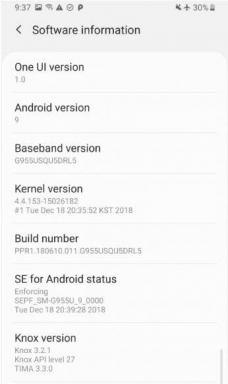

![Stock ROMi installimine Walton Primo ZX3-le [püsivara Flash-fail]](/f/fbc7c3df2bebfde1324a39f3fb7f1e48.jpg?width=288&height=384)